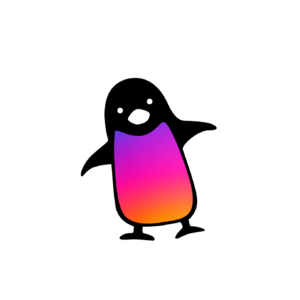
あと、活用法も合わせて教えてほしい!
こんな疑問を解決します。
本記事の内容
- 「Magic Studio」の主な機能・使い方
- 「Magic Studio」の活用法
- 「Magic Studio」の注意点
本記事の信頼性

インスタグラムの正しい運用を学んでから3ヶ月で収益化達成。
現在12,000人のフォロワーがいて、月6桁は安定して収益があります。
記事の前半では「Magic Studio」の主な機能・使い方を解説しつつ、後半では「Magic Studio」を実際に活用する方法を具体的に解説します。
この記事を読み終えることで、Canvaの最新AI機能「Magic Studio」が理解できるだけでなく、「デザイン業務でMagic Studioを活用する方法」がバッチリ身についた状態になりますよ。
基本無料で利用できるので安心です!
Magic Studioとは何?

従来のCanvaのAI機能をすべて集約したものがMagic Studio。
ここ1年で「Magic Write」「Magic Edit」「Magic Eraser」「Magic Design」などのAIツールがリリースされていましたが、新たに6つの最新AI機能が搭載されました。
プロンプト(指示文)1つで画像、アニメーション、動画、テキストを生成し、それを1クリックで編集することが可能です。
パワーアップしたAI機能で、より日々のデザイン業務が効率的になりますよ。
10/4にCanvaが発表したMagic Studio。いち早くマスターしましょう!
従来のCanvaのAI機能との違い
従来のAI機能に加え、以下6つの新たなAI機能が搭載されました。
- Magic Grab(グラブ)
- Magic Switch(スイッチ)
- Magic Expand(エクスパンド)
- Magic Morph(モーフ)
- Magic Media(メディア)
- Magic Animate(アニメート)
Magic Studioが従来のAI機能と大きく異なるのは、動画やアニメーションをAIで生成できるという点。
グッと表現の幅が広がるので、よりクリエイティブなデザインが可能です。
また、画像の編集・整形技術もよりパワーアップ。
画像サイズ・縦横比の変更、範囲指定のカラー編集など、Canvaの最新AI技術でより理想に近いイメージの作成が可能になりました。
Magic Studioの主な機能・使い方
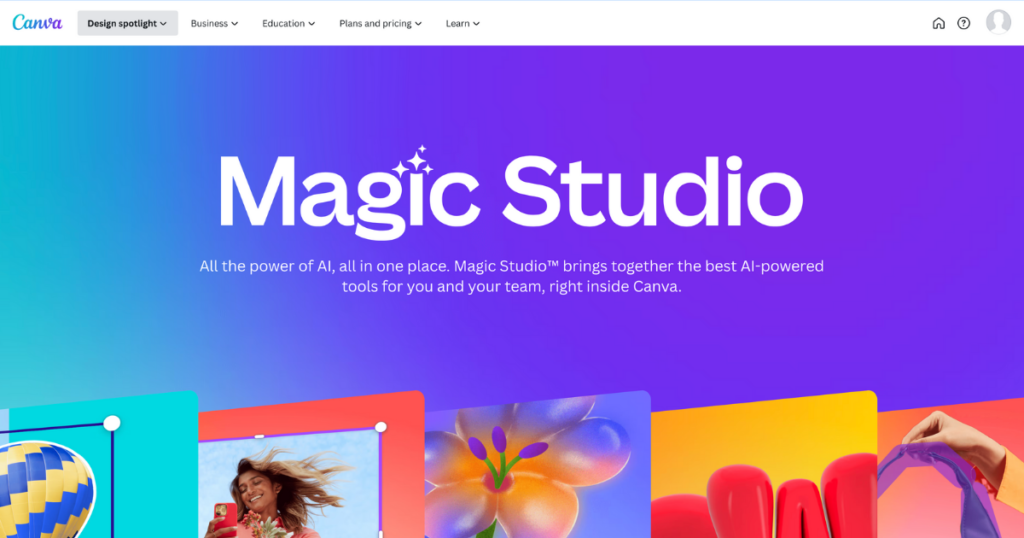
Magic Studioの主な機能・使い方を解説していきます。
従来の「Magic Write」「Magic Edit」「Magic Eraser」は下記の記事で詳しく解説していますので、ご覧ください。
Magic Grab(グラブ)

写真の任意の部分を選択し、サイズ変更・編集・移動ができます。
くり抜いた部分を他の画像にペーストすることもできます!
Magic Switch(スイッチ)
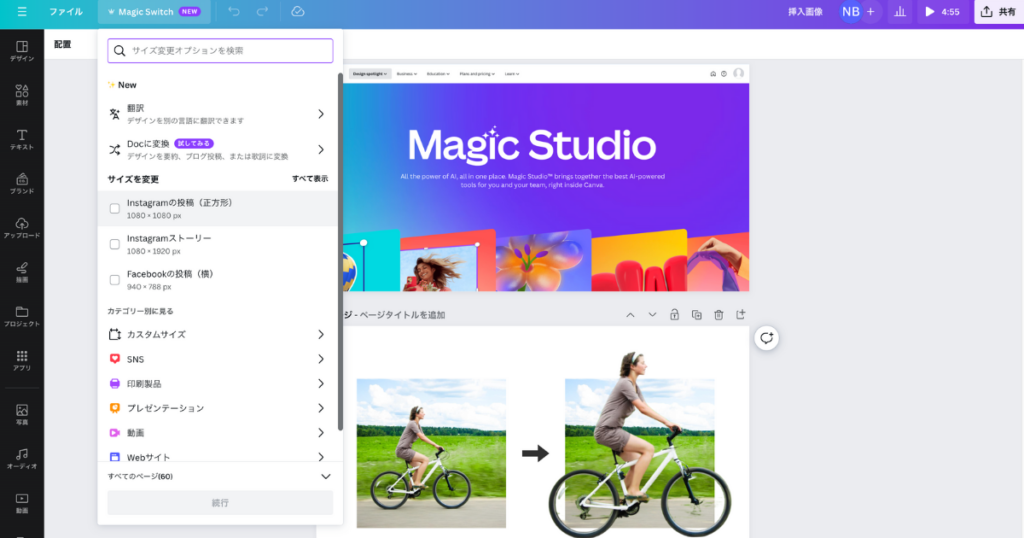
Magic Switchでは、1クリックでデザインを別の形式に変換できます。
Magic Switchの機能4つ
- ページを一括で翻訳
- ページをDocに変更
- ページを別の書式に変更
- ページのサイズ・縦横比を変更
SNS投稿→プレゼンテーションなどの変換がスムーズにできます!
Magic Expand(エクスパンド)
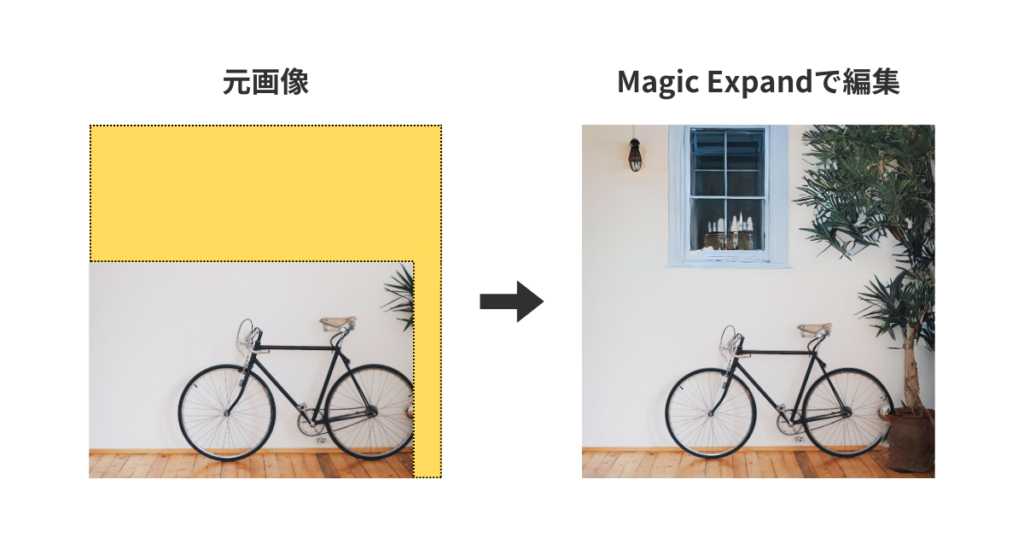
AIが自動で背景を生成し、画像を任意のサイズに変更できる機能です
かなりの高精度ですよね。思わず「えっ!」と声が出てしまいました。
Magic Morph(モーフ)

Morph(モーフ)とは、「変形・変化する」という意味。
プロンプト(指示文)1つで、図形やテキストの色・模様・質感を変更できます。
上記の画像は「キラキラした宝石」「銀白色の金属」と入力したものです!
Magic Media(メディア)
プロンプト1つで画像生成できるText to Imageに加え、動画生成ができるText to videosが搭載されました。
「ロンドンの街 歩く サラリーマン 赤いネクタイ 青いシャツ」で生成した動画です。
Magic Animate(アニメート)
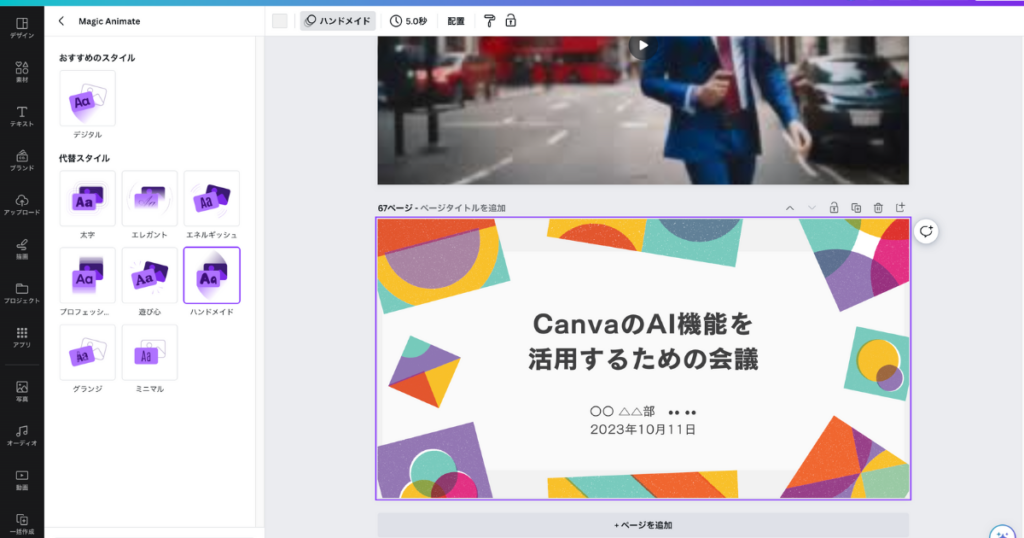
ページ全体のテキストや装飾に一括でアニメーションを追加できる機能です。
そのページに適したアニメーションの候補が出てくるので、1クリックでプレゼンや宣伝のポスターなどに素敵なアニメーションが追加できます。
1つ1つ追加しなくて済むので、約10倍ほどのスピードで作業できますよ!
Magic Design(デザイン)
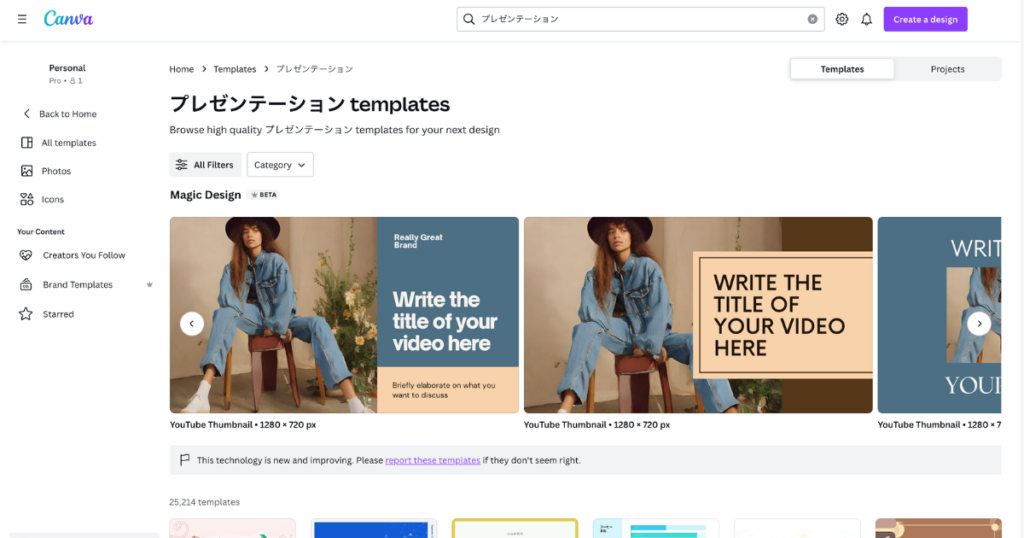
プロンプト(指示文)を入力し、画像やカラーパレットなどを選択すると動画・プレゼンテーションなどが簡単に作成できます。
動画には最適な音声やアニメーションが自動で追加されます!
以下のように、選択したデザインのカラーやレイアウトを編集することも可能です。
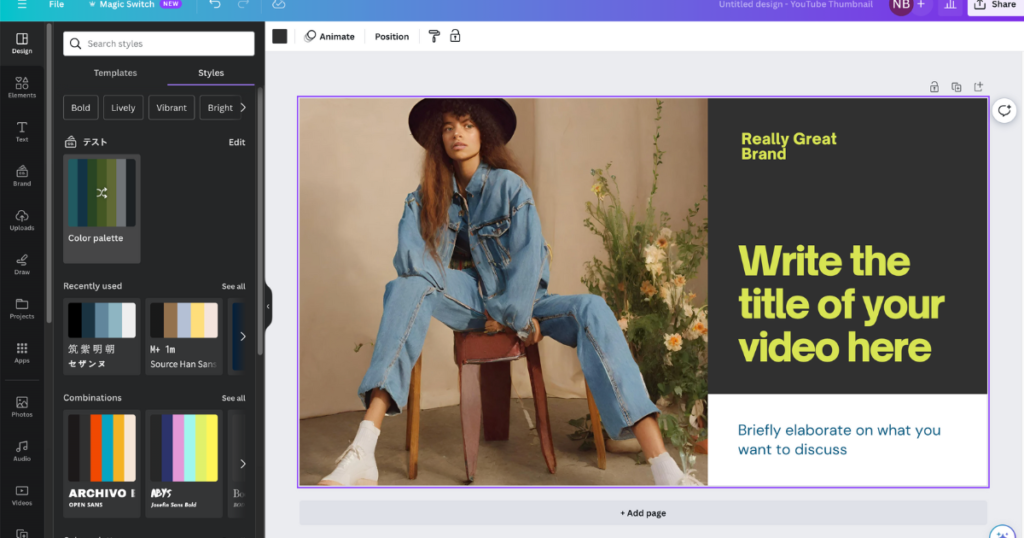
Magic Designは言語設定をEnglish(US)に変更することで利用できます。
Magic Studioの活用例2選

日々のオフィスワークや副業など、幅広く活用できるので絶対チェックしましょう。
Magic Studioの活用法2選
- プレゼン作成
- 商品企画
随時更新予定です!
プレゼン作成
Magic Studioの機能を利用すれば、1つのプレゼンがたった7分で完成します。
Docs to Decksという機能を紹介しますね。
Docs to Decksでプレゼンを作成する手順
- Docs to Decksでテキストを生成する(2分)
- タイトルと見出しをつけて整える(1分)
- スライドに変換する(1分)
- カラーやフォント、アニメーションを調整する(3分)
- プレゼン完成(7分)
①:Docs to Decksでテキストを生成する(2分)
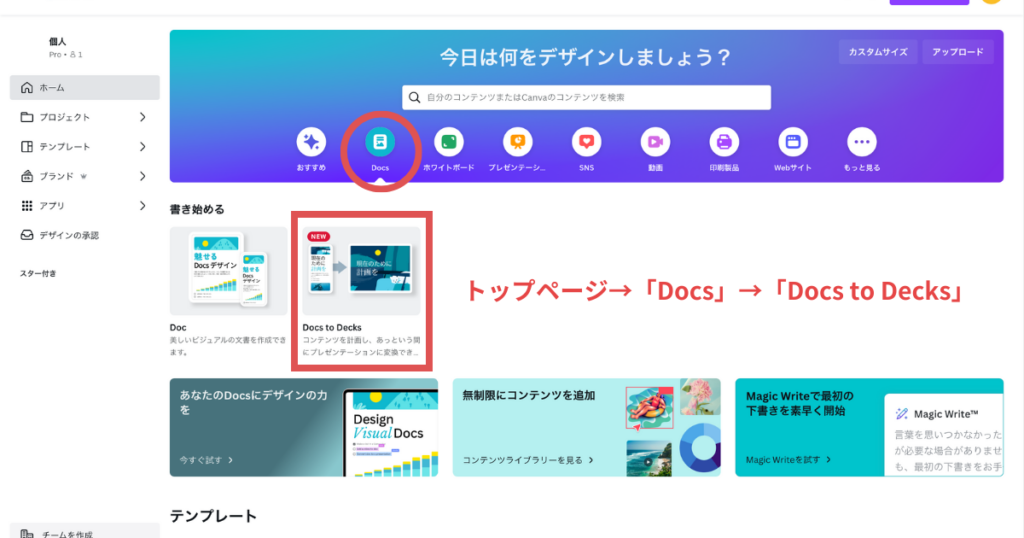
トップページ→「Docs」→「Docs to Decks」を選択し、Magic Writeでテキストを作成します。
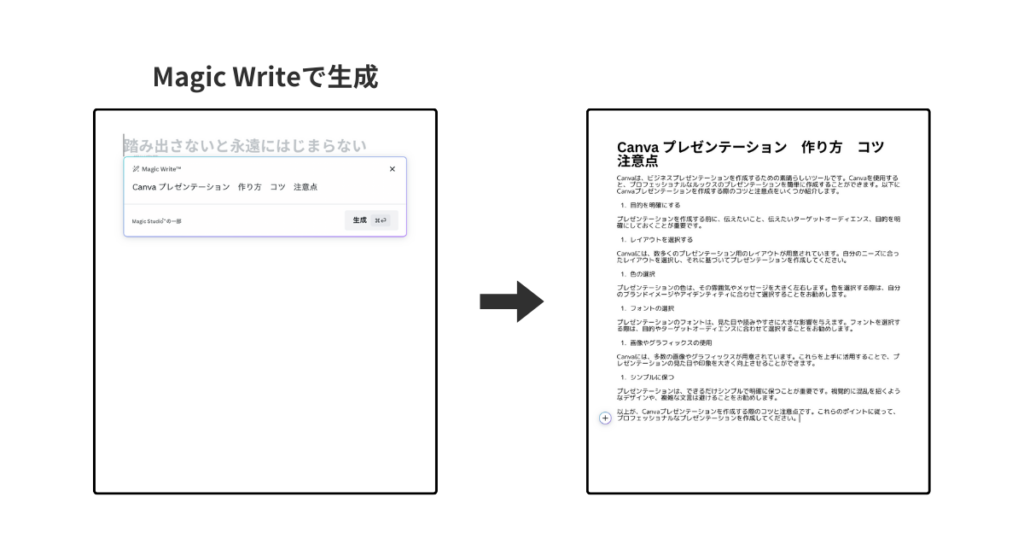
②:タイトルと見出しをつけて整える(1分)
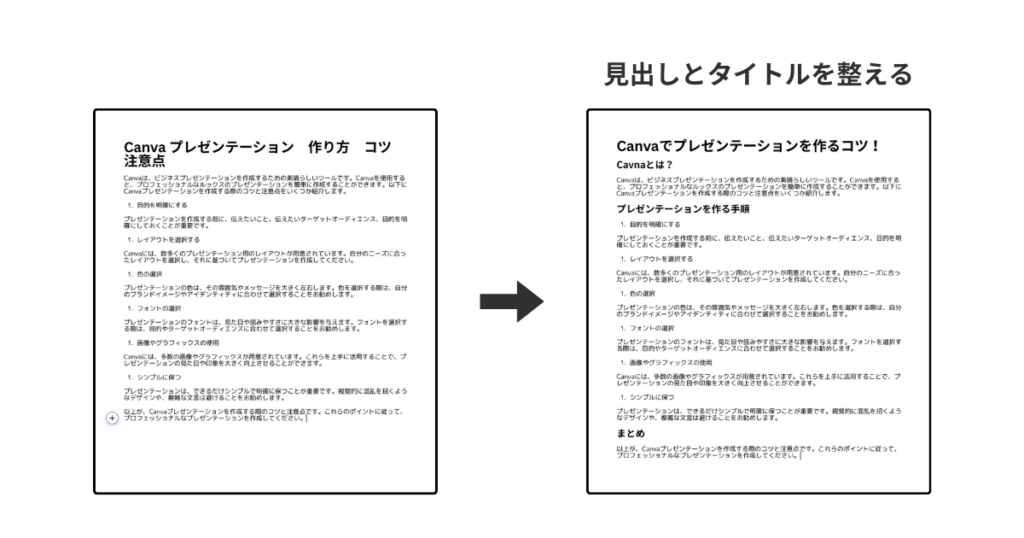
左側の+(プラス)ボタンをクリックすると、見出し(H2)を選択できます。
③:スライドに変換する(1分)
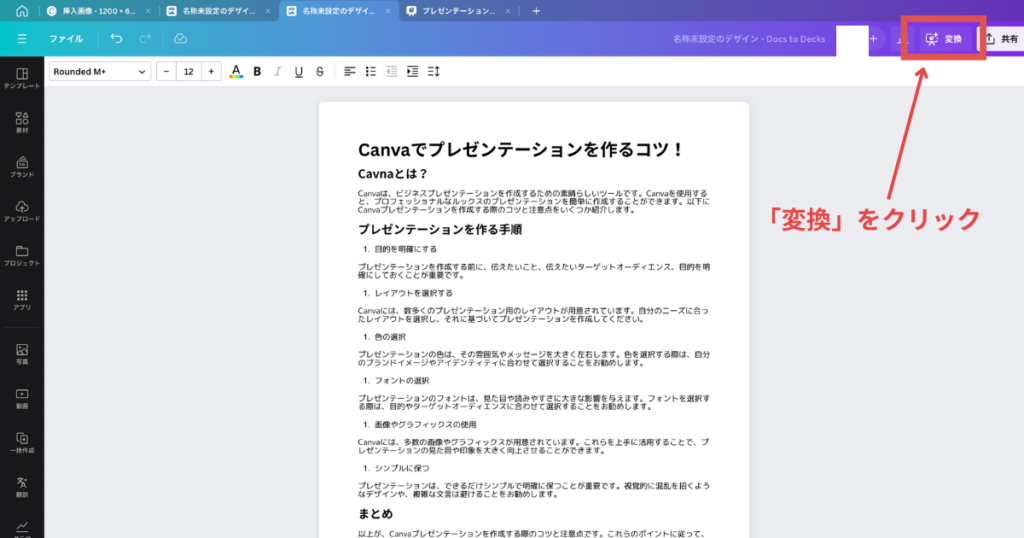
編集画面右上の「変換」をクリックすると、画像(下)の表示が出ます。デザインを1つ選択しましょう。
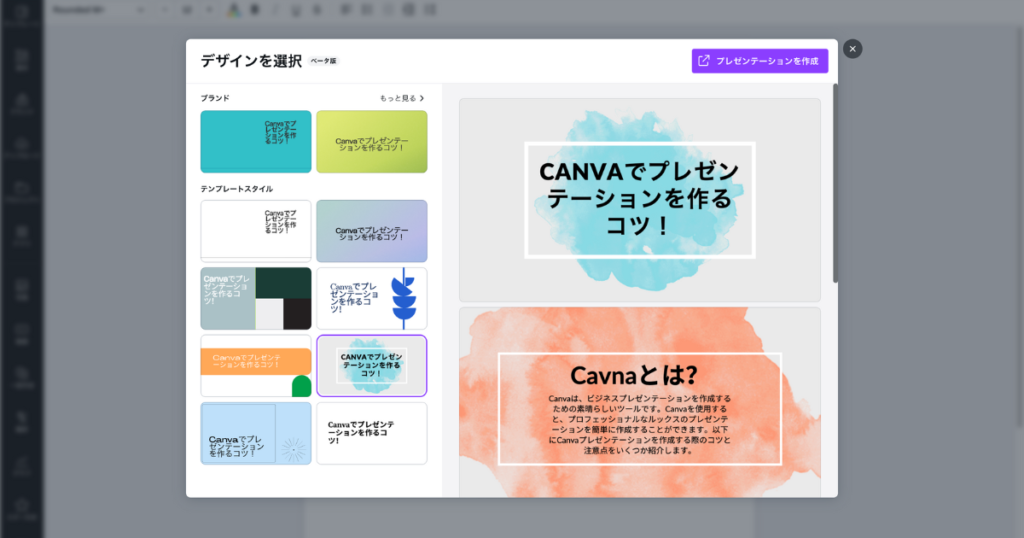
クオリティは高くないですが、あとから編集すればOKです。
④:カラーやフォント、アニメーションを調整する(3分)
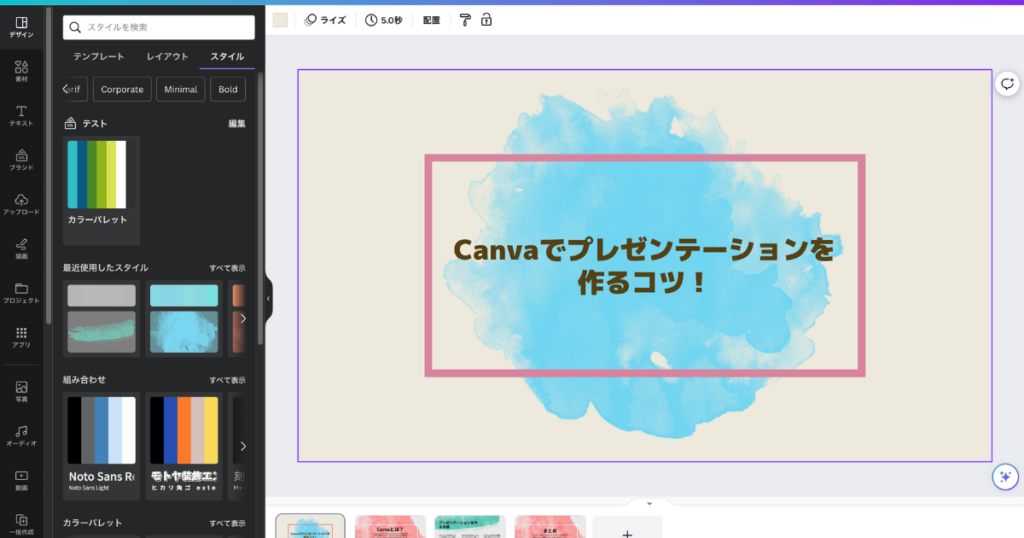
「スタイル」で全体のカラー・フォントを整えることができます。1枚目を編集すれば、他のスライドに一括で適用できますよ。
最後にMagic Animateでアニメーションをつければ完成です!
1からスライドを作る必要がないので、圧倒的に効率が良いです。
浮いた時間をプレゼンの打ち合わせなどに使用すれば、より内容の充実したプレゼンになりますよ。
ぜひ使い方をマスターしてくださいね!
商品企画
チャットGPTでプロンプト(指示文)を作成し、Magic Studioでカスタマイズすることで商品のアイディアを爆速で出せます。
AI機能でアイディアを考える時間を大幅に削減できるからですね。
まずは質より量をこだわることが重要です。
実際に「新作の古着風デニム」のアイディアを作成していきます。
①:チャットGPTでプロンプトを生成する
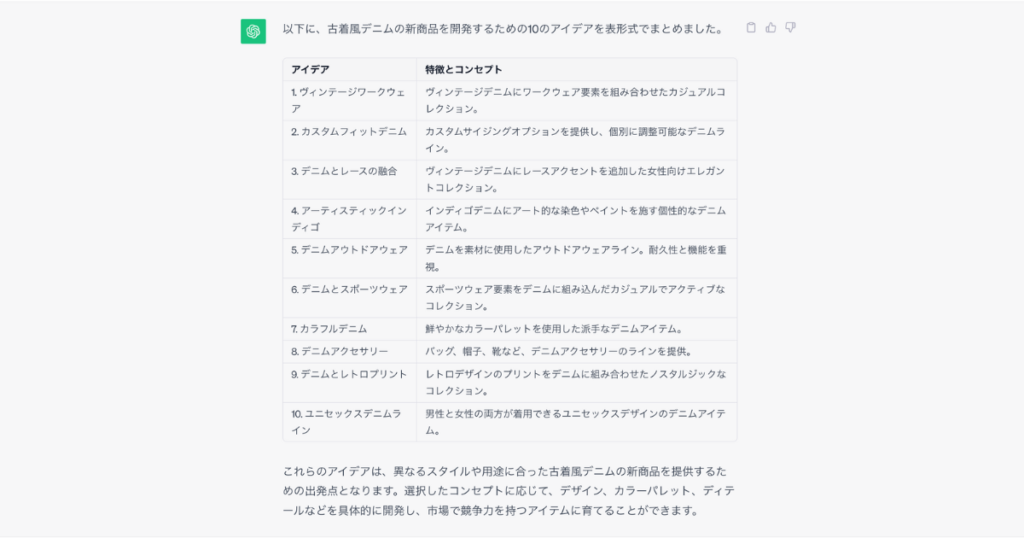
②:「Text to Image」でイメージを生成する
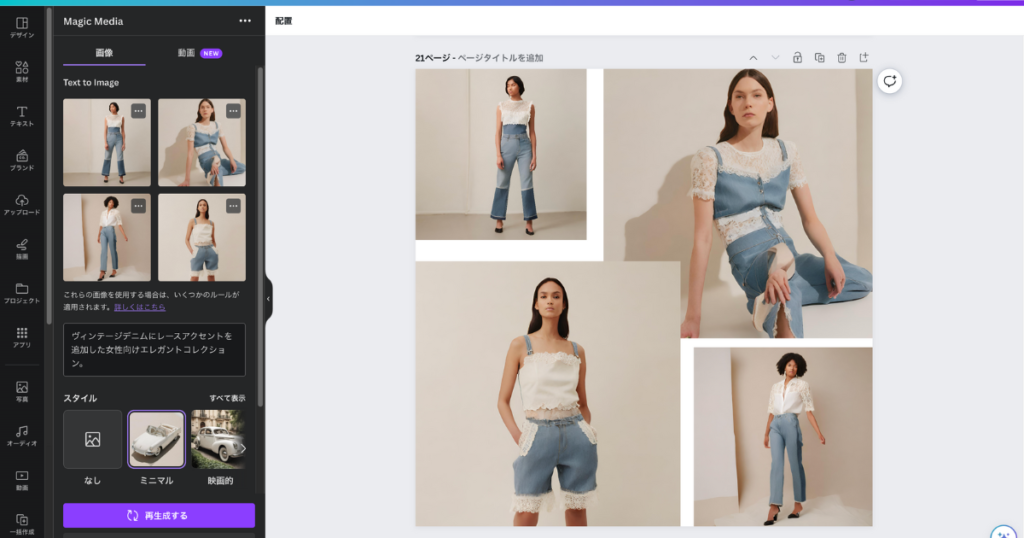
プロンプト(指示文)をコピペするだけでOKです。
いくつものアイディアが数分で生まれる

10個のプロンプトで40個ものアイディアを生み出せました。
ここからイメージを膨らませて、あとは人が編集すればOKです。
Magic Editでさらにデザインを編集することもできます。

Magic Studioを利用すれば、作業時間をグッと減らすことができます。
ぜひ日々のデザイン業務で活用してみてください!
Magic Studioの注意点4つ

Magic Studioを利用する際の注意点を4つまとめてみました。
- 一部の機能は有料プラン限定
- 日本語に対応していない
- 著作権なし・商用利用可能
- プレゼン自動作成機能は使用不可
一部の機能は有料プラン限定
Magic Studioは基本無料で利用できる機能ですが、一部の機能は有料プラン限定です。
無料プランで利用可能
- Magic Design
- Magic Edit
- Magic Expand(切り抜きのみ)
- Magic Write(月50回)
- Magic Media(画像は月25回・動画は月5回)
- AI翻訳(月50回)
有料プラン限定
- Magic Grab
- Magic Switch
- Magic Expand
- Magic Write(無制限)
- Magic Media(画像は月500回・動画は月50回)
- Magic Animate
- Magic Eraser
- AI翻訳(月500回)
日本語に対応していない
2023年10月現在、Magic Studioは日本語に対応していません。
言語設定をEnglish(US)にするとMagic Studioが利用可能になりますが、Magic Design以外の機能は言語設定が日本語のままでも利用可能です。
言語設定の変更によるデータ消失などのリスクはありません。
日本語未対応のせいか、以下2点の不具合を見つけました。
- Magic Writeを使うとまれに英語に変換される
- Magic Designで作成した動画の言語を日本語に変更できない
現在もMagic Studioは改良中ですので、仕方ないともいえます。
著作権なし・商用利用可能
Magic Studioで生成したものに著作権は認められないので、商用利用が可能です(利用規約に従う必要あり)。
ただし、Canvaでは以下3点の商用利用が認められません。
- Canvaの素材を無加工の状態で販売・再配布・クレジットの取得を行う
- Canvaで作成したデザインをつかって商標登録をする(例:ロゴ)
- Canvaの素材をストックフォトサービスなどのサイトで販売する
プレゼン自動作成機能は使用不可
Magic Designの仕様が変わり、プレゼンを自動作成できなくなりました。(2023年10月10日現在)
以前のMagic Designでは、スライド10枚ほどのプレゼン(画像・テキスト付き)をキーワードの入力だけで一括作成できました。
現在はDocs to Decksという機能でプレゼンを自動作成できます!
CanvaのAI機能についてよくある質問4つ

CanvaのAI機能についてよくある質問をまとめてみました。
- Magic Studioが出てこない……
- 無料でもMagic Studioは使える?
- CanvaのAIは商用利用OK?
- Canvaのアップデート情報はどこで見れる?
Magic Studioが出てこない……
言語設定をEnglish(US)にすることでトップページに表示されます。
Magic Design以外のAIツールは日本語でも利用可能ですので、ぜひ利用してみてください。
無料でもMagic Studioは使える?
Magic Studioは基本的に無料でも利用可能ですが、一部有料プラン限定の機能があります。
無料プランで利用可能
- Magic Design
- Magic Edit
- Magic Write(月50回まで)
- Magic Media(月25回まで)
- AI翻訳(月50回まで)
有料プラン限定
- Magic Grab
- Magic Switch
- Magic Expand
- Magic Write(無制限)
- Magic Media(月500回まで)
- Magic Animate
- Magic Eraser
- AI翻訳(月500回まで)
CanvaのAIは商用利用OK?
CanvaのAIは商用利用OKですが、以下3点のケースでは認められていません。
- Canvaの素材を無加工の状態で販売・再配布・クレジットの取得を行う
- Canvaで作成したデザインをつかって商標登録をする(例:ロゴ)
- Canvaの素材をストックフォトサービスなどのサイトで販売する
詳しくはCanva公式HPの利用規約をご覧ください。
Canvaのアップデート情報はどこで見れる?
Canvaのアップデート情報は、Canva公式HPから確認できます。
また、CanvaのX公式アカウントでも随時アップデート情報を公開しています。
アップデート内容を動画でわかりやすく解説してるので、ぜひチェックしてみてくださいね。
【まとめ】Magic Studioで作業をスピーディーに!

本記事では、Canvaの最新AI機能「Magic Studio」の主な機能と使い方、Magic Studioの活用法を紹介しました。
従来よりも大幅にバージョンアップしたMagic Studioを使いこなすことで、日々のデザイン作業をグッと効率よく進められます。
Magic Studioの活用法は随時更新していくので、本記事を保存するのがオススメです!
Magic Studioの主な機能
- Magic Grab(グラブ)
- Magic Switch(スイッチ)
- Magic Expand(エクスパンド)
- Magic Morph(モーフ)
- Magic Media(メディア)
- Magic Animate(アニメート)
Magic Studioの活用法2選
- プレゼン作成
- 商品企画
Magic Studioの注意点
- 一部の機能は有料プラン限定
- 日本語に対応していない
- 著作権なし・商用利用可能
- プレゼン自動作成機能は使用不可
本日は以上になります!
最後までご覧いただき、ありがとうございました。


